Отключение SMBv1 или как защититься от wannacrypt
- Что такое протокол SMB v1
- Для чего отключать smb v1
- Что нужно чтобы не стать жертвой шифровальщиков
- Как проверить можно ли заразить ваш компьютер
- KB обновления защищающие от wannacrypt и Petya
- Утилита SecurityChecker.v2
- Как отключить smb v1
- Отключаем smb v1 через компоненты системы
- Установка KB против wannacrypt и petya
- Отключаем smb v1 через powershell
- Отключаем smb v1 через реестр
- Отключить через DISM
- Отключение через sc.exe config
- Как защититься от wannacrypt в Active Directory

Добрый день уважаемые читатели, в прошлый раз я вам подробно рассказал, как защититься от шифровальщика, если он уже попал к вам на компьютер, сегодня же я хочу рассмотреть вопрос, как не дать ему к вам попасть из вне, мы разберем отключение smb v1 или как защититься от wannacrypt и вируса petya. Уверен, что описанный тут материал окажется для вас весьма полезным и актуальным, так как разновидностей данной заразы, будет еще очень много в будущем.
Что такое протокол SMB v1
Прежде, чем начать перекрывать кислород для вирусов шифровальщиков, я хочу вас познакомить с источником, через который они лезут и называется он протокол Server Message Block (SMB).
Server Message Block - это сетевой протокол, работающий на прикладном уровне модели OSI, для доступа к сетевым ресурсам, принтерам, папкам, для взаимодействия процессов. Наверняка многие из вас знают, такое понятие как UNC пути, вида \\server\share, когда вы обращаетесь к сетевой папке или принтеру, так например, сервер печати Windows, расшаривает их.
Ранее SMB протокол работал и NetBIOS прослойкой, где использовал порты UDP 137-138 и TCP 137, 139, но это было до появления 2000-го Windows, где порт поменяли на 445, он так же применяется и для входа компьютеров в домен Active Directory. Самая первая версию данного протокола, имела название "Common Internet File System" (CIFS ), ее придумали еще в далеких 90-х, я тогда еще пешком под стол ходил. Протокол долго не развивался и приобрел вторую версию, лишь в 2006 году с выходом провальной Windows Vista. Windows 8 уже принесла нам SMB 3.0.
Каждая новая версия реализации протокола, привносила новые возможности, и это логично, необходимо было увеличивать скорость передачи данных, так как локальные сети, уже превращались в гигабитные и очень часто стали появляться твердотельные накопители. Новые версии по старинке, поддерживали предыдущие, для обратной совместимости операционных систем и устройств, это и является Ахиллесовой пятой у него, через который лезут wannacrypt и petya.
Ниже вы можете посмотреть, эволюцию протокола SMB v1 с выходом новых операционных систем.
Для чего отключать smb v1
Расскажу небольшую предысторию о появлении вирусов wannacrypt и petya. В начале 2017 года, одна хакерская команда, смогла взломать службу АНБ и похитить у нее данные, о всевозможных лазейках в компьютерных системах, благодаря которым можно получать удаленный доступ к нужному компьютеру и следить за жертвой, получая о ней все данные. Среди этих дыр безопасности, были лазейки для:
- Vmware ESXI 5 и выше
- Microsoft Windows XP и выше
- Linux системы
- Сетевое оборудование
Хакеры попытались продать все сворованное, но в итоге покупателей не нашли, не долго думая они выложили все это в сеть, тут и понеслось, другие хакеры и группы, быстро все это дело понахватали и создали свои вирусы, их очень много, но вот за май и июнь 2017 года, мир выучил названия двух, petya и wannacry (wannacrypt). Оба они используют старую уязвимость в протоколе smb v1, являющийся частью операционных систем Windos XP, вплоть до Windows 10, но у десятки все лучше, там по умолчанию работает версия SMB 3.1.1, поэтому она пока спит спокойно.
Вот посмотрите как выглядит экран блокировки после вируса petya. У пострадавшего компьютера просят 300 долларов в биткоинах, ни в коем случае не отправляйте деньги, вы ничего не получите, так как изначально данная зараза не включала в себя разблокировку.
А вот как выглядит экран после заражения wannacrypt. Как и в случае с Петей, все данные зашифрованы и уже являются цифровым мусором.
Что нужно чтобы не стать жертвой шифровальщиков
Давайте я приведу небольшой чек лист, который вам поможет сделать вашу систему более защищенной:
- Своевременно устанавливайте обновления в системе, так как это основная проблема большинства пораженных компьютеров
- Не устанавливайте не проверенный софт
- Посещайте только проверенные веб ресурсы
- Закройте лишние порты на фаэрволе
- Не открывайте электронные письма от неизвестных людей.
Как проверить можно ли заразить ваш компьютер
Как я и писал выше, жертвами становятся те компьютеры у кого работает протокол smb v1, который требует отключения. Ниже я вам предоставлю утилиту, с помощью которой вы сможете проверить удовлетворяет ли ваш или другой компьютер в сети, требованиям по безопасности.
KB обновления защищающие от wannacrypt и Petya
Вот подробный список KB для разных операционных систем Windows:
Windows XP
- https://blogs.technet.microsoft.com/msrc/2017/05/12/customer-guidance-for-wannacrypt-attacks/
Windows Vista и Windows Server 2008
- KB4012598 - 32 бита - http://catalog.update.microsoft.com/v7/site/Search.aspx?q=KB4012598
- KB4012598 - 64 бита - http://catalog.update.microsoft.com/v7/site/Search.aspx?q=KB4012598
Windows 7
- KB4012212 - 32 бита - http://catalog.update.microsoft.com/v7/site/Search.aspx?q=KB4012212
- KB4012215 - 32 бита - http://catalog.update.microsoft.com/v7/site/Search.aspx?q=KB4012215
- KB4012212 - 64 бита - http://catalog.update.microsoft.com/v7/site/Search.aspx?q=KB4012212
- KB4012215 - 64 бита - http://catalog.update.microsoft.com/v7/site/Search.aspx?q=KB4012215
Windows Server 2008 R2
- KB4012212 - http://catalog.update.microsoft.com/v7/site/Search.aspx?q=KB4012212
- KB4012215 - http://catalog.update.microsoft.com/v7/site/Search.aspx?q=KB4012215
Windows 8.1
- KB4012213 - 32 бита - http://catalog.update.microsoft.com/v7/site/Search.aspx?q=KB4012213
- KB4012216 - 32 бита - http://catalog.update.microsoft.com/v7/site/Search.aspx?q=KB4012216
- KB4012213 - 64 бита - http://catalog.update.microsoft.com/v7/site/Search.aspx?q=KB4012213
- KB4012216 - 64 бита - http://catalog.update.microsoft.com/v7/site/Search.aspx?q=KB4012216
Windows Server 2012 R2
- KB4012214 - http://catalog.update.microsoft.com/v7/site/Search.aspx?q=KB4012214
- KB4012217 - http://catalog.update.microsoft.com/v7/site/Search.aspx?q=KB4012217
- KB4012213 - http://catalog.update.microsoft.com/v7/site/Search.aspx?q=KB4012213
- KB4012216 - http://catalog.update.microsoft.com/v7/site/Search.aspx?q=KB4012216
Windows 10
- KB4012606 -32 бита - http://catalog.update.microsoft.com/v7/site/Search.aspx?q=KB4012606
- KB4012606 -64 бита - http://catalog.update.microsoft.com/v7/site/Search.aspx?q=KB4012606
- Windows 10 1511 - KB4013198 - 32 бита - http://catalog.update.microsoft.com/v7/site/Search.aspx?q=KB4013198
- Windows 10 1511 - KB4013198 - 64 бита - http://catalog.update.microsoft.com/v7/site/Search.aspx?q=KB4013198
- Windows 10 1607 - KB4013429 - 32 бита - http://catalog.update.microsoft.com/v7/site/Search.aspx?q=KB4013429
- Windows 10 1607 - KB4013429 - 64 бита - http://catalog.update.microsoft.com/v7/site/Search.aspx?q=KB4013429
Windows Server 2016
- KB4013429 - http://catalog.update.microsoft.com/v7/site/Search.aspx?q=KB4013429
Теперь зная нужные KB мы легко можем проверить, где не хватает обновлений и включен протокол smb v1. Ниже я вам предоставлю два метода поиска бреши.
- Утилита SecurityChecker.v2
- Power shell
Утилита SecurityChecker.v2
Данная утилита может показать, где включен smb v1 и 2.0, а так же проверить компьютер или компьютеры локальной сети на наличие нужного обновления.
В открывшейся программе, вам необходимо нажать кнопку "Add" и добавить компьютер или компьютеры, требующие проверки. Через кнопку KB вы можете подгрузить файл находящийся в корне утилиты с нужными KB для проверки, после чего нажимаете "Check". По результату проверки, вы увидите, стоит ли вам выполнить отключение smb v1 или же нет. На моем примере, вы видите, что и первая и вторая версии включены.
Проверить протокол smb v1 можно и через powershell. Открываем его от имени администратора и вводим такую команду:
get-hotfix -ComputerName имя вашего компьютера -Id нужная kb
Если у вас есть UNC соединения к вашему компьютеру, то вы можете посмотреть их версии командой
Get-SmbConnection
Как отключить smb v1
Я вам хочу рассказать о методах деактивирующих протокол SMB старой версии:
- Через компоненты Windows
- Через PowerShell
- Через реестр Windows
- Через групповую политику
- Оставить и установить обновления
- Через команду sc.exe config
Отключаем smb v1 через компоненты системы
Данный метод подойдет для любой не серверной версии Windows, начиная с Wista и заканчивая Windows 10.Вам необходимо открыть панель управления Windows. Нажимаете одновременно Win+R и в открывшемся окне вводите control panel, это такой универсальный метод, отработает в любой винде.
Находим пункт "Программы и компоненты"
Нажимаем "Включение и отключение компонентов Windows" именно тут, мы уберем доступ для wannacrypt и petya
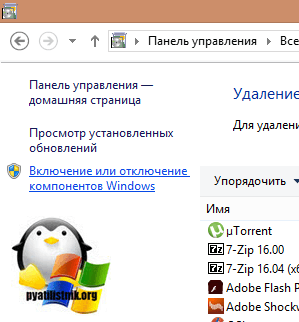
Снимаем галку "Поддержка общего доступа к файлам SMB 1.0/CIFS"
Начнется удаление компонента.
Все, теперь потребуется перезагрузка.
Теперь если со старого компьютера, по типу Windpws XP вы попытаетесь попасть на UNC шару, вы увидите ошибку

Если же вам необходимо сохранить его функциональность и быть защищенным, то устанавливаем нужные KB.
Установка KB против wannacrypt и petya
Выше вы найдете список исправлений для протокола smb v1, скачиваете их из центра обновлений.Это будут файлы формата msu.
Производите установку KB.
Вот так выглядит процесс установки KB.
Вам потребуется произвести перезагрузку системы. теперь, когда все обновления у вас установлены вам не страшны вирусы wannacrypt и petya.
Отключаем smb v1 через powershell
Данный метод подойдет для серверной операционной системы Windows Server 2012 R2 и Windos 8.1, выполните вот такую команду:
Set-SmbServerConfiguration -EnableSMB1Protocol $false
После ее выполнения smb v1 будет выключен.
Для отключения SMB версии 2 и 3 выполните:
Set-SmbServerConfiguration -EnableSMB2Protocol $false
Если захотите включить, то поменяйте $false на $true.
Теперь для Windows 7 и Windows 2008 R2, выполните следующее:
- Чтобы отключить протокол SMB версии 1 на SMB-сервере, выполните следующий командлет:Set-ItemProperty -Path "HKLM:\SYSTEM\CurrentControlSet\Services\LanmanServer\Parameters" SMB1 -Type DWORD -Value 0 -Force
- Чтобы отключить протоколы SMB версии 2 и 3 на SMB-сервере, выполните следующий командлет:Set-ItemProperty -Path "HKLM:\SYSTEM\CurrentControlSet\Services\LanmanServer\Parameters" SMB2 -Type DWORD -Value 0 -Force
- Чтобы включить протокол SMB версии 1 на SMB-сервере, выполните следующий командлет:Set-ItemProperty -Path "HKLM:\SYSTEM\CurrentControlSet\Services\LanmanServer\Parameters" SMB1 -Type DWORD -Value 1 -Force
- Чтобы включить протоколы SMB версии 2 и 3 на SMB-сервере, выполните следующий командлет:Set-ItemProperty -Path "HKLM:\SYSTEM\CurrentControlSet\Services\LanmanServer\Parameters" SMB2 -Type DWORD -Value 1 -Force
Отключаем smb v1 через реестр
Перед тем как править реестр Windows я советую вам сделать резервную копию, так на всякий случай. Открываем реестр, делается это через нажатие кнопок Win+R и ввода команды regedit.
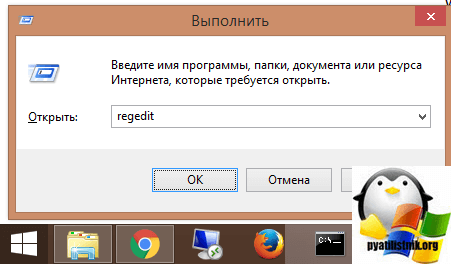
Находим ветку:
HKEY_LOCAL_MACHINE\SYSTEM\CurrentControlSet\Services\LanmanServer\Parameters
Тут будет параметр SMB1 , по умолчанию там стоит 1, значит включено, меняем его на 0 и закрываем, после перезагрузки все будет выключено. Wannacrypt вас теперь не побеспокоит.
Если нужно отключить SMB2, то находим ветку и меняем там параметр SMB2, так же на ноль.
HKEY_LOCAL_MACHINE\SYSTEM\CurrentControlSet\ Services\LanmanServer\Parameters
Отключить через DISM
Откройте командную стоку от имени администратора и введите команду:
dism /online /norestart /disable-feature /featurename:SMB1Protocol
Как видите еще один метод защититься от wannacrypt.
Отключение через sc.exe config
Начиная с Windows 7 вы можете выполнить внутри системы вот такие команды через cmd запущенного от имени администратора:
- Чтобы отключить протокол SMB версии 1 на SMB-клиенте, выполните следующие команды:sc.exe config lanmanworkstation depend= bowser/mrxsmb20/nsi
sc.exe config mrxsmb10 start= disabled
- Чтобы включить протокол SMB версии 1 на SMB-клиенте, выполните следующие команды:sc.exe config lanmanworkstation depend= bowser/mrxsmb10/mrxsmb20/nsi
sc.exe config mrxsmb10 start= auto
- Чтобы отключить протоколы SMB версии 2 и 3 на SMB-клиенте, выполните следующие команды:sc.exe config lanmanworkstation depend= bowser/mrxsmb10/nsi
sc.exe config mrxsmb20 start= disabled
- Чтобы включить протоколы SMB версии 2 и 3 на SMB-клиенте, выполните следующие команды:sc.exe config lanmanworkstation depend= bowser/mrxsmb10/mrxsmb20/nsi
sc.exe config mrxsmb20 start= auto
Как защититься от wannacrypt в Active Directory
Когда речь идет о домене Active Directory, то у системного администратора сразу это ассоциируется с групповыми политиками. Давайте посмотрим как GPO поможет нам в массовом отключении smb v1. По сути групповая политика это изменение ключей реестра на клиентах. Открываем редактор и создаем новую политику, прилинковываем ее к нужному организационному подразделению и изменяем.
Политика для серверных ОС
Нас будет интересовать объект "Конфигурация компьютера - Настройка - Конфигурация Windows - Реестр", создаем элемент реестра.
- Действие: Создать
- Куст: HKEY_LOCAL_MACHINE
- Путь к разделу: SYSTEM\CurrentControlSet\Services\LanmanServer\Parameters
- Имя параметра: SMB1
- Тип значения: REG_DWORD.
- Значение: 0
Политика для клиентских ОС
Для отключения поддержки SMB v1 на клиентах понадобится изменить значение двух параметров. Сначала отключим службу протокола SMB v1:
- путь: HKLM:\SYSTEM\CurrentControlSet\services\mrxsmb10;
- параметр: REG_DWORD c именем Start;
- значение: 4.
Потом поправим зависимость службы LanmanWorkstation, чтоб она не зависела от SMB v1:
- путь: HKLM:\SYSTEM\CurrentControlSet\Services\LanmanWorkstation;
- параметр: REG_MULTI_SZ с именем DependOnService;
- значение: три строки – Bowser, MRxSmb20 и NSI.
Клиентским компьютерам осталось только перезагрузиться и все будет отключено
Учтите, что выключив smb v1, вы защититесь конечно от wannacrypt и petya, но будьте осторожны, если у вас в локальной сети остались старые компьютеры, они не смогут связаться с контроллерами домена и не смогут пройти аутентификацию, так как не умеют работать по SMB 2

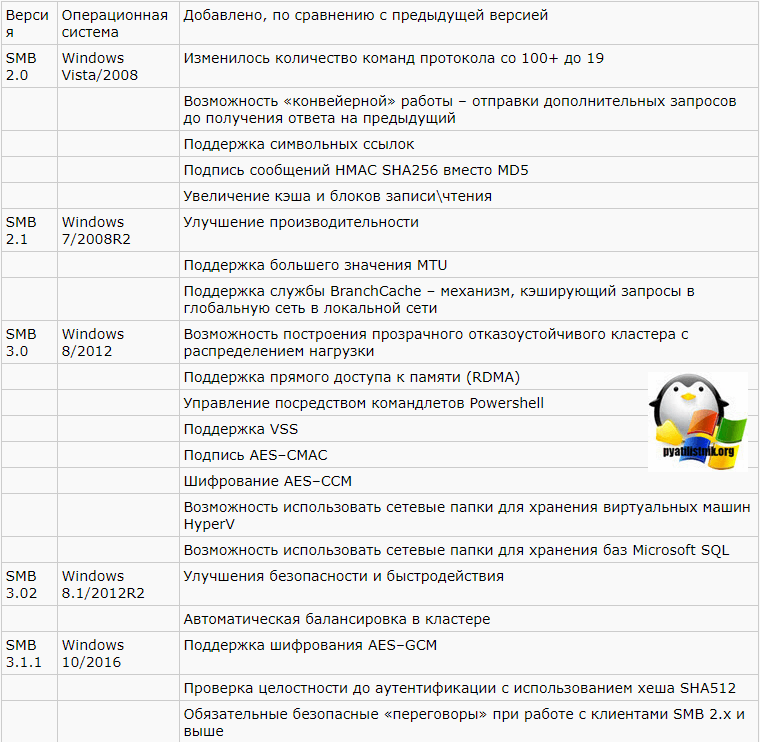


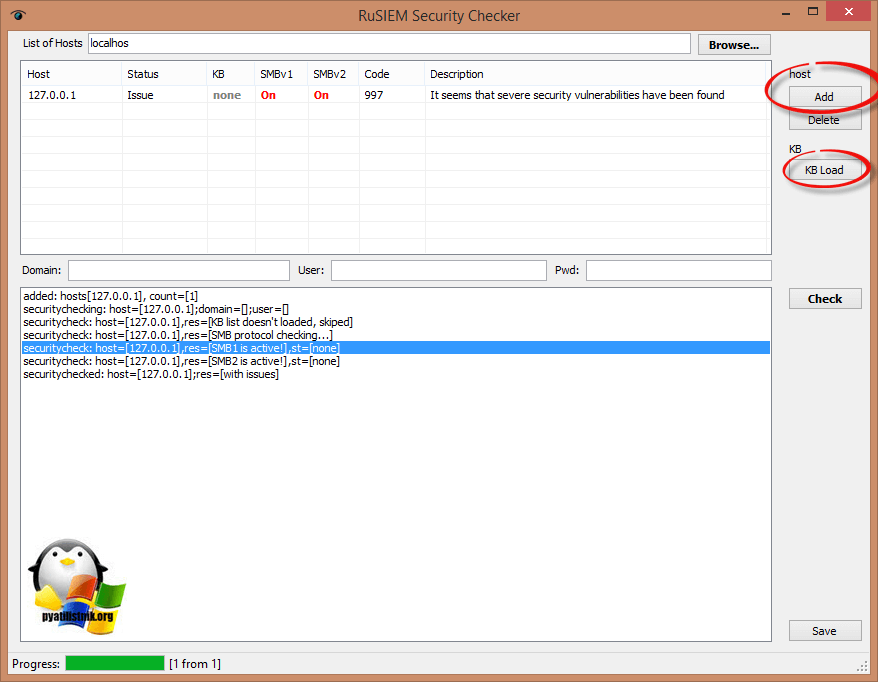
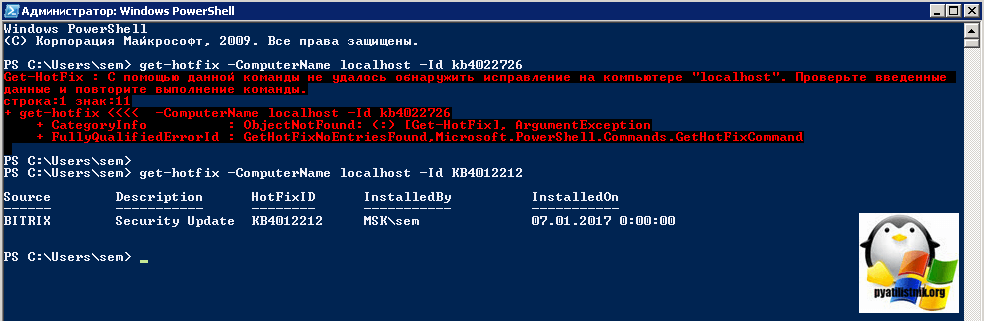
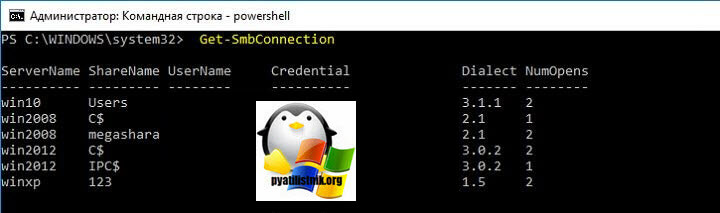
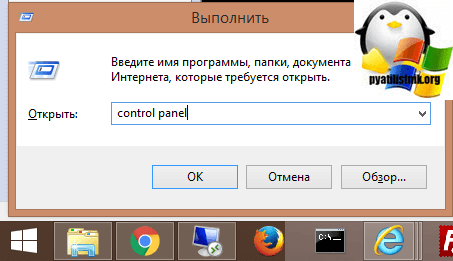
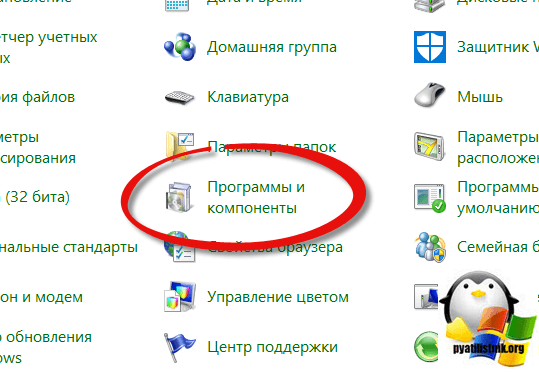
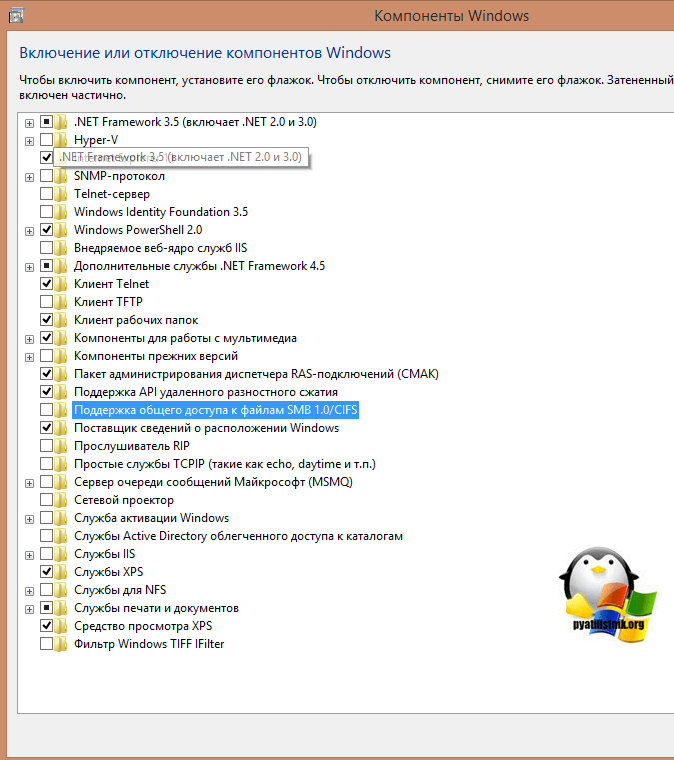
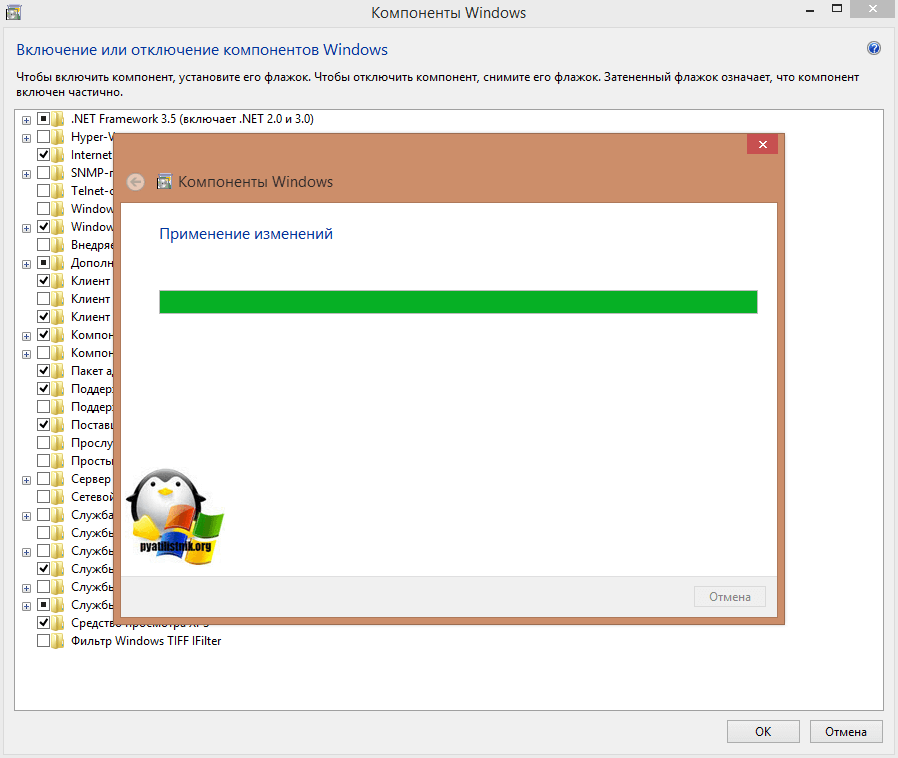
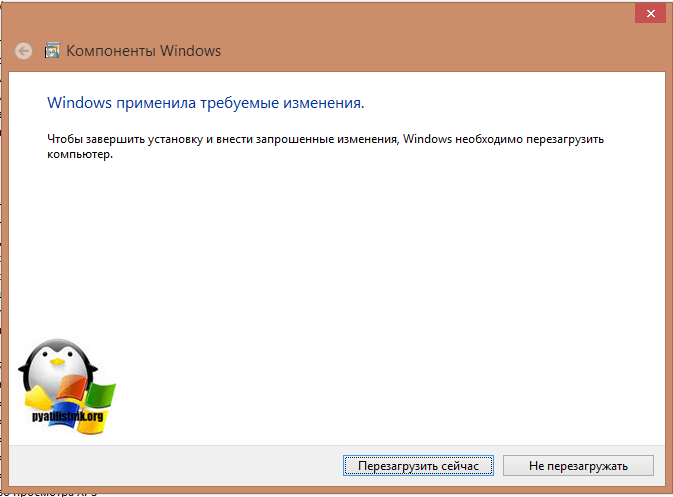
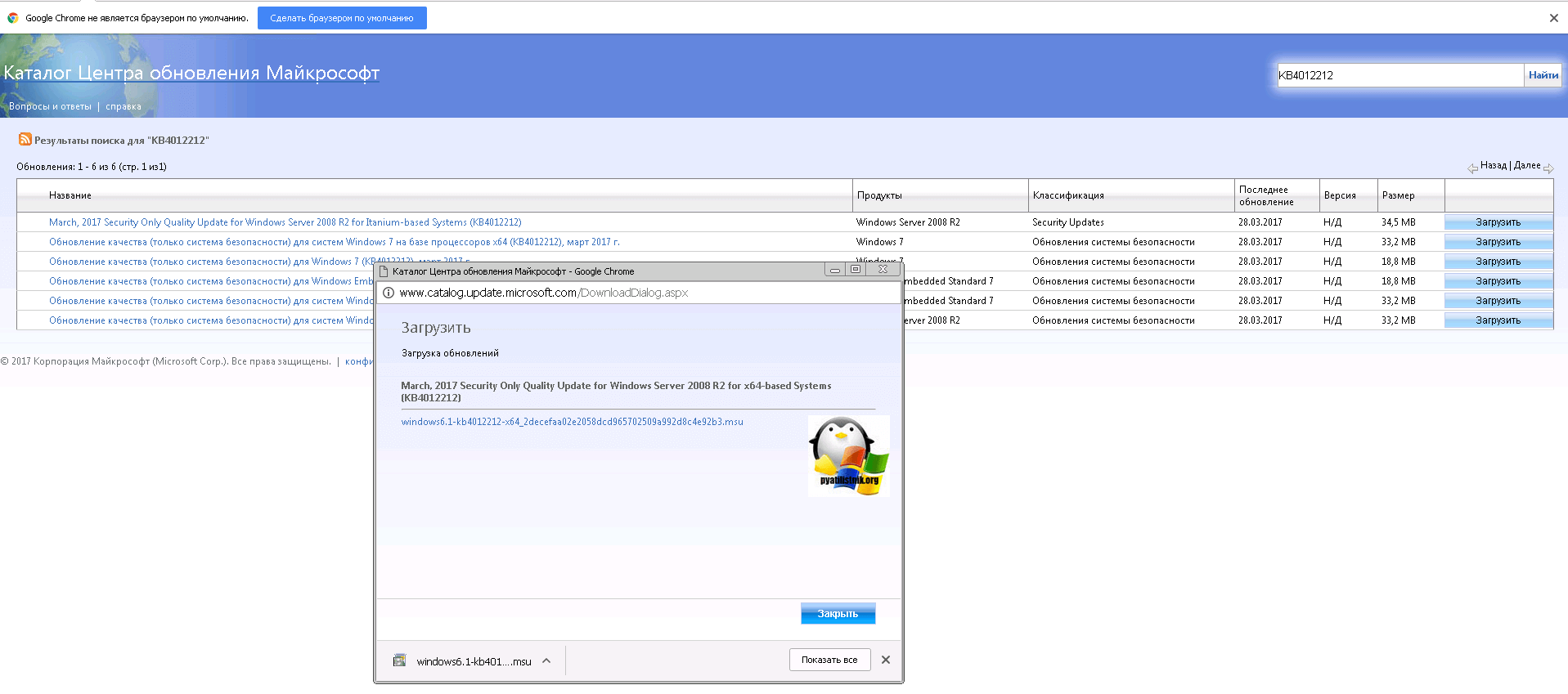
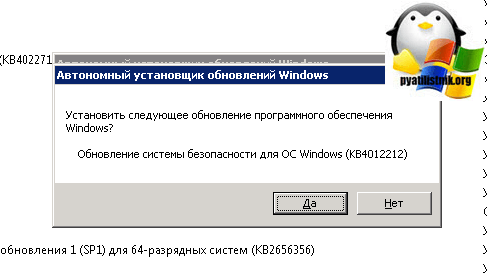
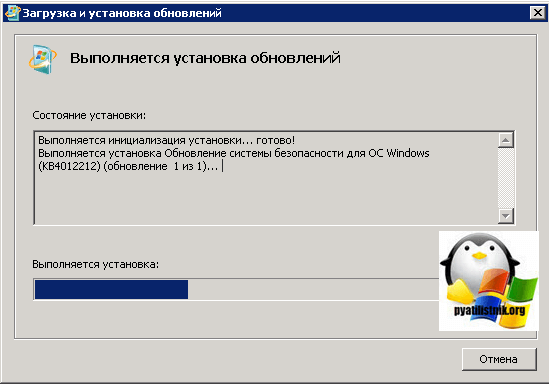
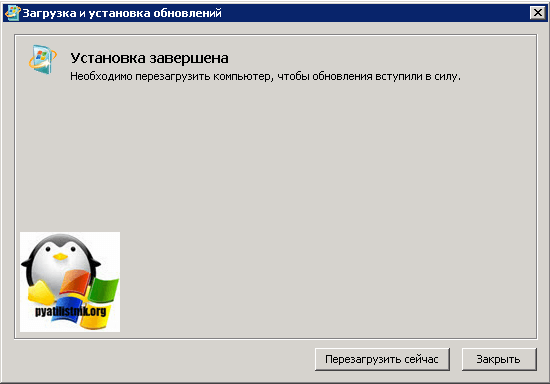
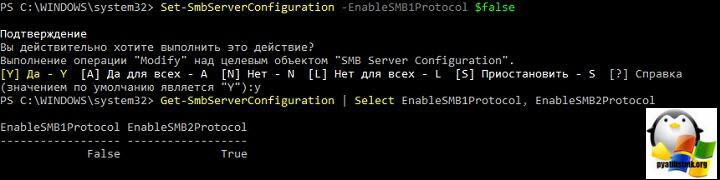
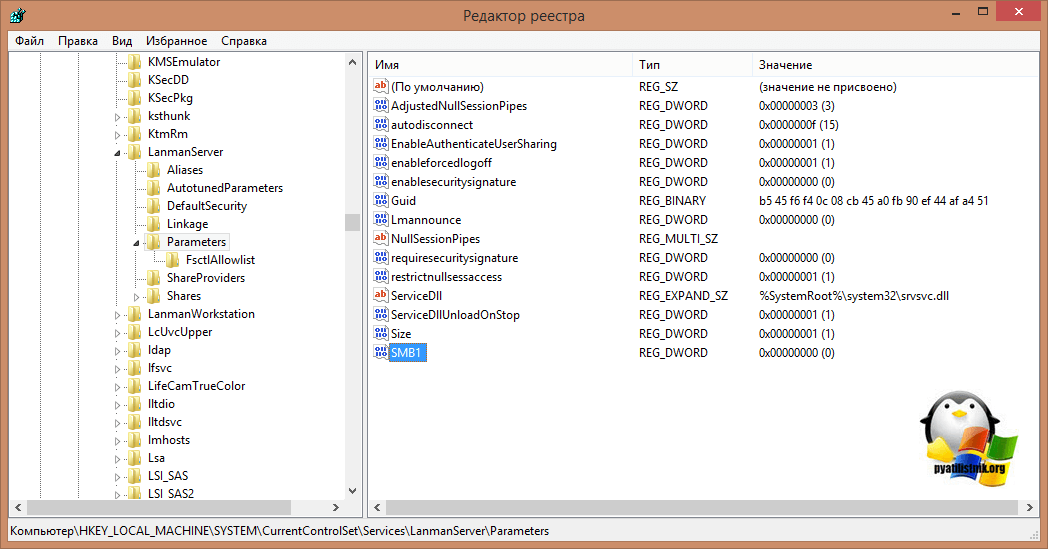





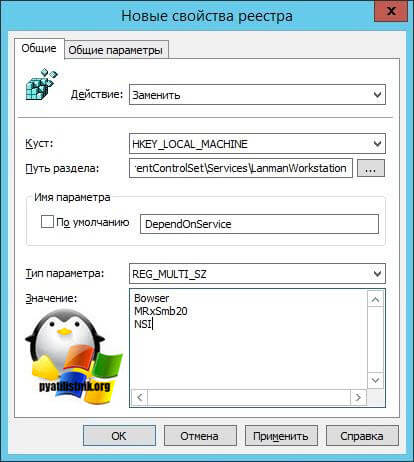



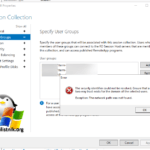


Здравствуйте Иван
При выполнении рекомендаций по отключению SMB V1 и внесении изменений в парамтры:
путь: HKLM:\SYSTEM\CurrentControlSet\Services\LanmanWorkstation;
параметр: REG_MULTI_SZ с именем DependOnService;
значение: три строки – Bowser, MRxSmb20 и NSI.
и
Путь к разделу: SYSTEM\CurrentControlSet\Services\LanmanServer\Parameters
Имя параметра: SMB1
Тип значения: REG_DWORD.
Значение: 0
Программа SecurityChecker уведомляет об успешном отключении SMB V1, но если изменить параметр по отключению mrxsmb10 тогда пропадает доступность к шарам и обзору сети как между клиентами в рабочей группе например между Window 7, так и в домене между Win7 и Win2008R2.
Есть ли необходимость в изменении данного параметра или есть военная хитрость как это исправить???
Заранее благодарен за совет!
А у вас контроллеры на какой ОС крутятся? Windows 7 по умолчанию использует SMB 2 и первый ни как не должен ее беспокоить и еще вопрос файловые шары не чем сделаны?
1 Стенд две машины под Win7X64
Эксперимент номер 1 с расшареными папками:
Применены параметры на обоих
HKLM:\SYSTEM\CurrentControlSet\Services\LanmanWorkstation
DependOnService — Bowser, MRxSmb20 и NSI
и
SYSTEM\CurrentControlSet\Services\LanmanServer\Parameters
SMB1 — REG_DWORD — 0
Видимость ПК в обозревателе есть, доступ к шарам есть, SecurityChecker информирует о отключенном SMB V1
Эксперимент номер 2:
Применены параметры на обоих
HKLM:\SYSTEM\CurrentControlSet\Services\LanmanWorkstation
DependOnService — Bowser, MRxSmb20 и NSI
HKLM:\SYSTEM\CurrentControlSet\services\mrxsmb10
REG_DWORD — Start — 4
Пк в обозревателе не доступны, доступ к шарам нет. Служба рабочая станция отключена, зависимая брауер ПК не работает по причине зависимости от первой. SecurityChecker информирует о включенном SMB V1
2 Стенд контроллер Win2008R2, клиенты Win7, папки расшаренны на контроллере с выданными правами на доступ:
Сервер применено
SYSTEM\CurrentControlSet\Services\LanmanServer\Parameters
SMB1 — REG_DWORD — 0
Клиент применено
HKLM:\SYSTEM\CurrentControlSet\Services\LanmanWorkstation
DependOnService — Bowser, MRxSmb20 и NSI
есть доступ к шарам
В случае применения параметра на клиентах доступ к шарам отваливается
HKLM:\SYSTEM\CurrentControlSet\services\mrxsmb10
REG_DWORD — Start — 4.
Есть ли смысл в отдельном применении изменений разделяя на серверные ос и клиентские или лучше одновременно применить как на сервере так и на клиенте?
HKLM:\SYSTEM\CurrentControlSet\Services\LanmanWorkstation
SYSTEM\CurrentControlSet\Services\LanmanServer\Parameters
Благодарю за помощь!
Я бы разделил политики, у меня лично они разделены в AD по OU. Вообще W7 и выше, все должно использовать smb2.0 и отключение первой версии не должно влиять, а уровни леса и домена у вас какие?
Уровень леса и домена выставлены на максимум Win2008R2
Проблемы начинаются при применении только этого параметра
HKLM:\SYSTEM\CurrentControlSet\services\mrxsmb10
REG_DWORD — Start — 4
Без него все работает хорошо
Попробую на выходных создать стенд с 7 и 2008 R2, у меня просто в парке уже все на 10 и 2012 R2
Start = 4 — это отключена служба.
Ставь =2 — и все что выше xp будет работать
Спасибо, за свой опыт.
Доброй ночи коллеги! Спасибо за совет и помощь!
Всегда рады стараться.
Ребят, ни один из способов не работает. То в реестре нет SMB, то в ком строке пишет ошибка 1059. Что делать?
Вообще странно при отключений в групповой политики
путь: HKLM:\SYSTEM\CurrentControlSet\services\mrxsmb10;
параметр: REG_DWORD c именем Start;
значение: 4.
И
путь: HKLM:\SYSTEM\CurrentControlSet\Services\LanmanWorkstation;
параметр: REG_MULTI_SZ с именем DependOnService;
значение: три строки – Bowser, MRxSmb20 и NSI.
Ничего не происходит то есть на машинах которые введены в домен программа показывает smb1 on.
Чуть выше у вас же написано
По сути групповая политика это изменение ключей реестра на клиентах. Открываем редактор и создаем новую политику, прилинковываем ее к нужному организационному подразделению и изменяем.
из ходя из этого я применил
Действие: Создать
Куст: HKEY_LOCAL_MACHINE
Путь к разделу: SYSTEM\CurrentControlSet\Services\LanmanServer\Parameters
Имя параметра: SMB1
Тип значения: REG_DWORD.
Значение: 0
Программа показала smb1 off
Добрый день! Спасибо за материал, но можно немного растолковать что к чему? Я недопонял (
1) Если на ПК или сервере стоит указанное обновление, но утилита показывает что включен и 1 и 2 версия SMB, этот ПК уязвим или нет? Или все таки лучше отключить 1-ю версию
2) Когда мы на клиентском ПК отключаем SMB 1, как это повлияет на этот ПК? И Что будет если его отключить на серверном варианте. К примеру на файл сервере? Все кто обращается на файл сервер не получат туда доступ? Так же если отключить на контроллере домена?
Спасибо!
Добрый день! Если у вас нет старых версий систем в локальной сети, то лучше вообще отказаться от данного протокола, Microsoft его уже не будет допиливать и поддерживать. Если обновления установили, то все ок, до следующей дыры. Если отключите на файловом сервере, то клиенты у которых нет версии 3, а только 1 и 2 не смогут обратиться по \\ пути.